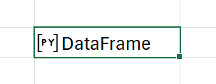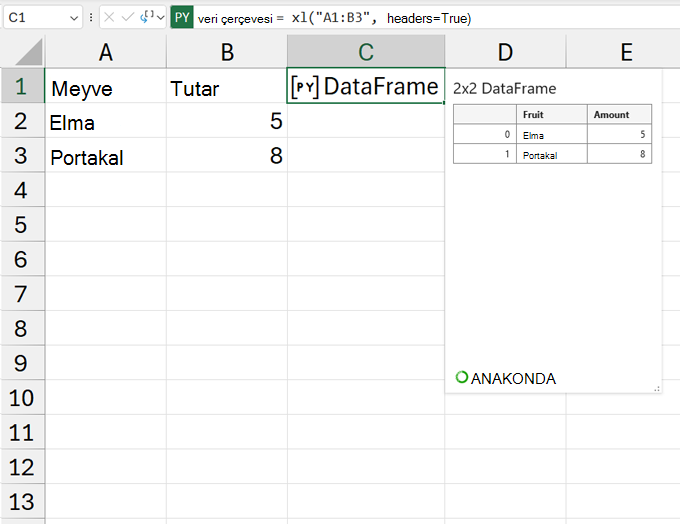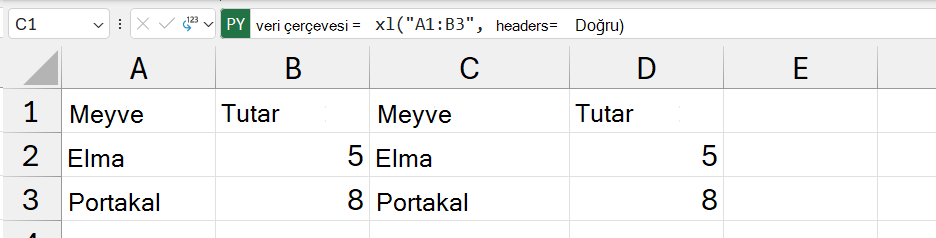Excel'de Python DataFrames
Uygulandığı Öğe
Kullanılabilirlik bilgileri için bkz. Excel'de Python kullanılabilirliği. Excel üzerinde Python ile ilgili herhangi bir sorunla karşılaşırsanız, lütfen Excel'de Yardım > Geri Bildirim'i seçerek bunları bildirin.
Excel üzerinde Python'da yeni misiniz? Excel'de Python'a giriş ve Excel'dePython'ı kullanmaya başlama konularını okuyarak başlayın.
DataFrame nedir?
DataFrame, Excel tablosuna benzer şekilde bilgisayar programlama dillerindeki iki boyutlu bir veri yapısıdır. Python'da DataFrame, pandas kitaplığındaki bir nesnedir. Pandas kitaplığı, Excel'de Python tarafından kullanılan bir çekirdek kitaplıktır ve DataFrame nesneleri, Excel'de Python ile verileri analiz etmek için önemli bir yapıdır.
Not: Excel'de Python, iki boyutlu aralıklar için varsayılan nesne olarak bir DataFrame kullanır.
Excel'de Python bir DataFrame'in çıkışını iki şekilde yapabilir: Python nesnesi olarak veya Excel değerlerine dönüştürülür. DataFrame bir Python nesnesi olarak döndürülürse, hücrede kart simgesinin yanında "DataFrame" metni görüntülenir. Aşağıdaki ekran görüntüsünde, Excel hücresinde Python nesnesi olarak bir DataFrame gösterilmektedir.
DataFrame içindeki bilgileri görüntülemek için hücredeki kart simgesini seçin veya Ctrl+Shift+F5 tuşlarını kullanın. Aşağıdaki ekran görüntüsünde kart görünümü açık bir DataFrame nesnesi gösterilmektedir. Bu örnek DataFrame, çalışma sayfasındaki A1:B3 hücrelerindeki verileri yineler.
Ayrıca dış verileri Excel'e aktarabilir ve ardından bu verileri Excel'de Python ile işleyebilirsiniz. Dış verileri içeri aktarmak için Power Query kullanın. Bu konuda daha fazla bilgi edinmek için bkz. Excel'de Python verilerini içeri aktarmak için Power Query kullanma.
Python çıkış türünü değiştirme
DataFrame içindeki veriler Python nesnesi yerine Excel değerleri olarak döndürülebilir. Grafikler, Excel formülleri ve koşullu biçimlendirme gibi diğer Excel tabanlı analizleri birleştirmek için Bir DataFrame'i Excel değerleri olarak çıkış yapın.
Python hesaplamalarının nasıl döndürülür denetlemek için formül çubuğundaki Python çıkış menüsünü kullanın. Aşağıdaki ekran görüntüsünde formül çubuğundaki Python çıkış menüsü gösterilmektedir.
Aşağıdaki ekran görüntüsünde önceki DataFrame verileri gösterilmektedir, ancak bu kez veriler Excel değerleri olarak döndürülür. Bu DataFrame çalışma sayfasındaki A1:B3 hücrelerindeki verileri yinelediğinden, Python sonucu C1:D3 hücreleri A1:B3 hücreleriyle eşleşir.
Not: Yukarıdaki senaryoda C1:D3 aralığında olan çıkış aralığındaki bir hücre zaten bir değer içeriyorsa Python hücresi #SPILL! hatasıyla karşılaşırsınız. Daha fazla bilgi için bkz . Excel'de Python hatalarını giderme ve #SPILL! hatasını düzeltme.
Önemli: Bir DataFrame'in çıkış türü Excel değerlerine ayarlandığında, DataFrame yalnızca aşağıdaki koşullardan biri karşılandığında dizin sütununu verir.
-
Dizin sütununun değerleri sayısal değilse ( describe() veya group_by()sonucu gibi).
-
Dizin sütunu adı ayarlandıysa.
Çıkış türlerini değiştirmek için herhangi bir Python hücresinde sağ tıklama veya Ctrl+tıklama menüsünü de kullanabilirsiniz. Sağ tıklama menüsünü açın ve çıkışı değiştirmek için Çıkış Olarak'ı seçin.